EasyBCD中文版是非常知名的系统引导编辑软件,该工具支持Linux、Mac OS、BSD、Windows等多种操作系统,可以帮助用户自由编辑启动方式,集系统引导菜单编辑、添加删除、BCD备份恢复于一身,是系统爱好者必备的一款工具,本站同步官网提供中文汉化版最新版本下载!
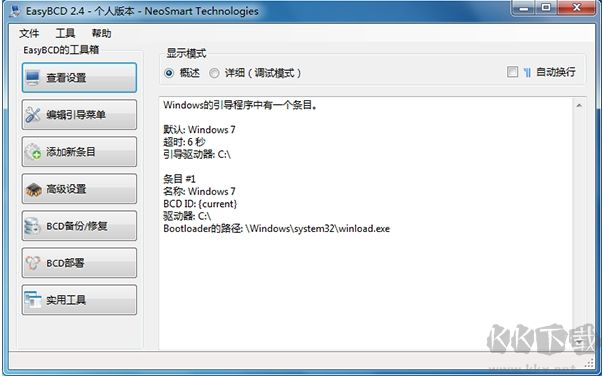
EasyBCD软件功能:
1、编辑引导菜单,调整默认的操作系统启动顺序,以及调整多系统启动时需等待时长
2、向引导菜单中添加新的项目,支持多种操作系统与Windows结合的多重启动,包括Windows、Linux、 Mac OS X、 BSD等等,相信这个功能能够帮助你修复缺少的启动项
3、重新创建/修复引导文件
4、备份/还原 BootLoader,由于 BootLoader 存放在 MBR 中,因此与备份 MBR 具备相同功效
5、调用系统信息和控制面板功能
EasyBCD注意说明:
1、EasyBCD 支持多国语言。安装了之后首次启动程序时需要选择语言,并且还可以在程序界面更改语言类型。国产类似的程序有 BOOTICE。
2、尽量使用最新版本,以免EasyBCD使用在不支持的操作系统而导致系统不能启动。
3、在高级系统里设置低级系统的引导。例如:需要引导XP和Windows7,在Windows7里安装EasyBCD并设置XP的引导,不然会出错导致XP不能启动
EasyBCD使用教程
如何用easybcd设置电脑引导?
1、打开安装好的easybcd,在界面左侧会出现很多选项。首先你可以查看设置,你可以看见本机的启动项,引导驱动器等基本信息。
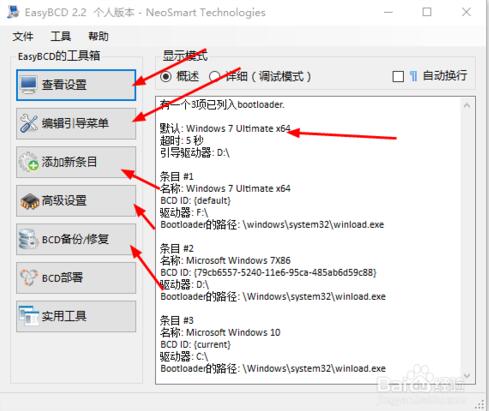
2、当切换到“编辑引导菜单”功能时,你可以上下移动列表中的引导项,包括自定义默认启动项和重命名启动项名称,以及等待时间等,最后点击下方的“保存设置”按钮即可。
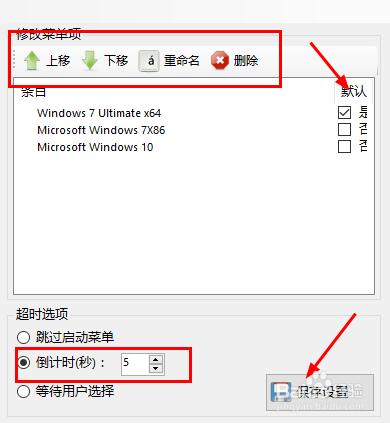
3、当选中“添加新条目”的功能时,如果电脑此时没有某启动项,可以点击“添加条目”自行添加。之后选择条目类型和名称,要注意的是驱动器需要选中系统安装的那个盘符。
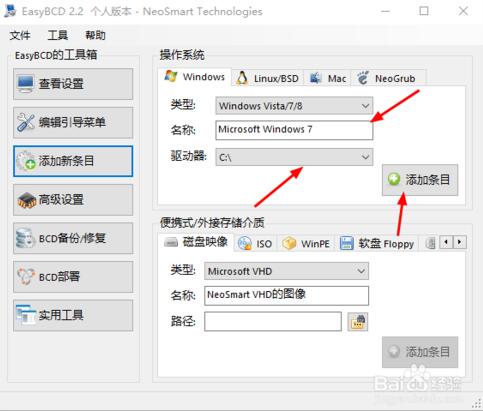
4、“BCD备份、修复”功能在当电脑遇到紧急情况,会起到很大的作用,能够帮助你一键恢复之前的电脑设置。
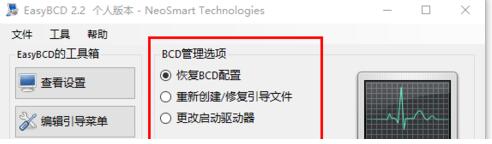
5、BCD部署功能一般情况下用不到,专业人士在必要时可以进行相关操作。
EasyBCD常见问题
如何在Windows 10上安装EasyBCD?
要在Windows 10上安装EasyBCD,您必须下载并打开EasyBCD.EXE文件。您会看到一个欢迎屏幕。然后,您将按“下一步”继续执行许可协议,阅读该协议并单击“我同意”以继续进行。
在此阶段,您可以选择要安装的组件。您不需要安装桌面快捷方式,但是如果您经常使用该程序,它将更容易找到并运行它。之后,您必须选择目标文件夹并单击“安装”。EasyBCD是一个小程序,只需要6MB的硬盘空间。安装完成后,点击“完成”并运行程序。
如何添加新的启动项?
很简单。您需要点击窗口侧面的“添加新条目”标签,然后从顶部的标签中选择所需的操作系统。
可用选项包括Windows,Linux / BSD,Mac或NeoGrub。您需要填写必填的详细信息,例如条目的名称和安装操作系统的驱动器。您还可以使用外部文件,并从CD或USD驱动器之类的媒体设备中加载它。
EasyBCD是否可以与UEFI一起使用?
从Windows 8开始,新计算机通常随附引导管理器和UEFI固件,而不是BIOS。 Microsoft将自动从EasyBCD菜单阻止非Windows操作系统的加载。但是,可以通过以下任一方法来绕过此操作:
禁用UEFI和安全启动
使用虚拟机
将主启动管理器切换到GRUB2 EFI




